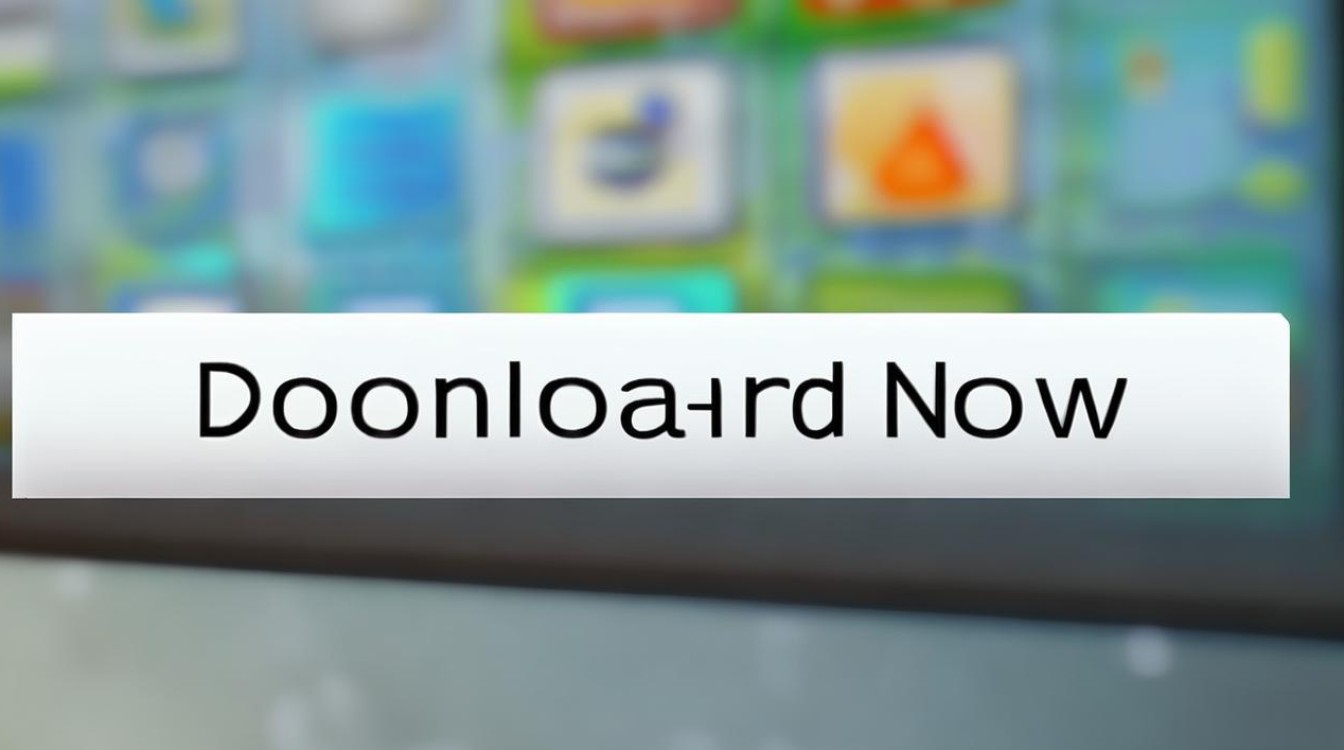固体硬盘怎么设置
shiwaishuzidu 2025年4月23日 00:57:16 硬盘 18
设置固态硬盘(SSD)通常涉及以下步骤:,1. 初始化:在系统中识别并格式化SSD。,2. 分区:根据需要创建主分区和逻辑分区。,3. 优化设置:启用AHCI模式,关闭不必要的索引和碎片整理。,4. 安装系统:将操作系统安装在SSD上,确保驱动程序正确安装。

硬件安装与初始化
硬件安装检查
- SATA接口SSD:确保数据线和电源线连接牢固,SATA接口对应主板标号(如SATA3.0)。
- M.2接口SSD:插入主板M.2插槽后,螺丝固定;部分主板需在BIOS中开启M.2接口支持。
- 兼容性确认:检查主板支持的接口类型(如NVMe协议需M.2插槽)、硬盘容量是否超出BIOS限制。
初始化磁盘
- 进入磁盘管理:
- 按
Win+X选择“磁盘管理”,或通过Win+R输入compmgmt.msc打开计算机管理。 - 若系统未自动识别SSD,需重启电脑或检查连接。
- 按
- 初始化操作:
- 右键点击未分配的SSD盘符,选择“初始化磁盘”。
- 选择 GUID分区表(GPT)(推荐,支持大容量硬盘)或 MBR(传统分区)。
分区与格式化
分区方案
| 用途 | 建议分区类型 | 示例 |
|---|---|---|
| 单系统安装 | 单分区(C盘) | 整个SSD划分为一个NTFS分区 |
| 多系统/数据分离 | 多分区(C盘、D盘等) | C盘装系统,D盘存储文件 |
| 高性能需求 | 对齐分区 | 4K对齐(默认已对齐,无需手动设置) |
格式化设置
- 文件系统:
- NTFS:适合Windows系统,支持大文件和权限管理。
- exFAT:适合跨平台使用(如移动硬盘),但不支持Windows系统特性。
- 簇大小:默认自动设置即可,无需手动调整。
- 快速格式化:勾选可加速操作,但会跳过坏扇区检查(SSD通常无需检查)。
BIOS/UEFI设置
进入BIOS/UEFI
- 快捷键:开机时按
Del、F2、F10或Esc(根据主板品牌不同)。 - UEFI模式:图形化界面,直观易操作;Legacy模式需手动配置启动项。
设置启动顺序
- 目标:将SSD设为第一启动项,确保系统从SSD加载。
- 操作步骤:
- 找到“Boot”或“启动”选项卡。
- 调整硬盘顺序,将SSD(如“Samsung SSD”)移至首位。
- 保存并退出(通常按
F10)。
高级设置(可选)
| 功能 | 适用场景 | 说明 |
|---|---|---|
| AHCI模式 | 所有SSD | 提升传输性能,需安装对应驱动。 |
| Trim支持 | 现代SSD | 自动清理无效数据,延长硬盘寿命。 |
| 预载入技术 | 高频读写场景 | 加快文件读取速度(如英特尔VROC)。 |
系统优化与驱动安装
安装驱动程序
- 芯片组驱动:主板官网下载对应驱动,确保AHCI模式生效。
- SSD专用驱动:部分品牌(如三星、英特尔)提供性能优化驱动。
启用TRIM与优化
- Windows系统:
- 右键“此电脑” → “属性” → “工具” → 检查并启用TRIM。
- 关闭“虚拟内存”(可选,减少SSD写入负担)。
- 第三方工具:使用厂商工具(如三星Magician、英特尔SSD Toolbox)进行优化。
电源与性能平衡
- 电源计划:选择“高性能”模式,避免SSD因节能策略降速。
- 休眠设置:禁用快速启动(可能影响TRIM功能)。
常见问题与解决方案
| 问题 | 原因 | 解决方法 |
|---|---|---|
| SSD未被识别 | 接口松动/驱动缺失 | 重新插拔硬盘,更新芯片组驱动 |
| 系统启动慢 | 未设置SSD为第一启动项 | 进入BIOS调整启动顺序 |
| 读写速度异常 | 未启用AHCI模式 | 安装AHCI驱动并切换模式 |
| 分区丢失 | 初始化时误操作 | 使用DiskGenius等工具恢复分区 |
FAQs
Q1:如何判断SSD是否对齐4K?
- 方法:
使用11